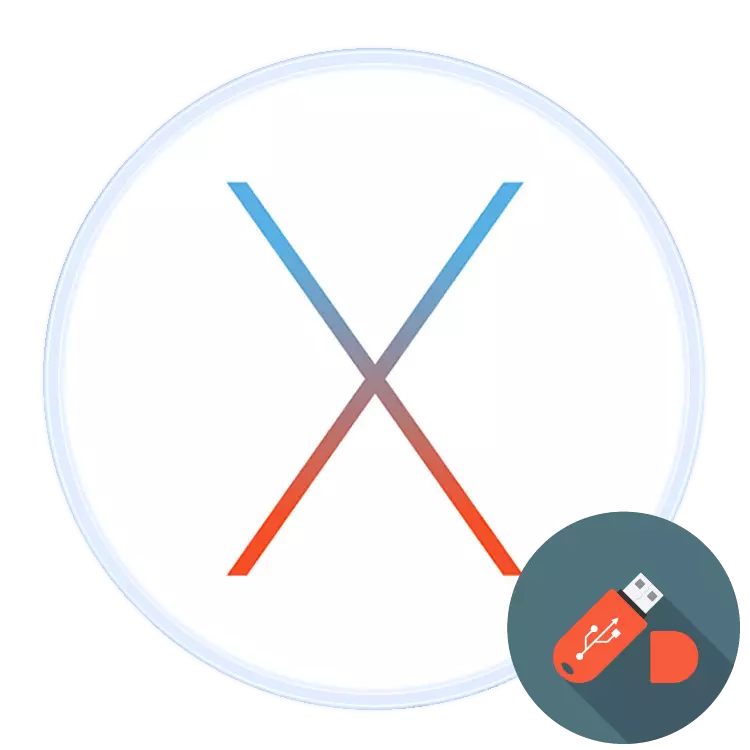
لپ تاپ های اپل از کار با حامل های USB قابل جابجایی مانند درایوهای فلش پشتیبانی می کنند، بنابراین آنها می توانند و باید برای انتقال اطلاعات بین MacBuck و یک کامپیوتر دیگر مورد استفاده قرار گیرند. امروز ما می خواهیم به شما بگویم که چگونه چنین درایو را می توان در لپ تاپ "اپل" کشف کرد.
درایو فلش را در MCBook باز کنید
روش باز کردن یک رسانه USB در MacBook تقریبا هیچ کدام از دیگر لپ تاپ ها متفاوت نیست.
- درایو را به پورت USB بر روی دستگاه یا به مرکز وصل کنید.
- شما باید صبر کنید، تا دقیقه، تا زمانی که درایو فلش توسط سیستم تعیین شود. به طور پیش فرض، یک میانبر دسترسی کوتاه کوتاه در آخرین نسخه های MacOS (Sierra و Mojave بالا) در دسکتاپ ظاهر می شود - روی آن دوبار کلیک بر روی آن برای مشاهده محتوا.
- اگر میانبر مشخص شده ظاهر شود، دسترسی به درایو فلش را می توان از طریق یاب به دست آورد - آن را از پانل داک باز کنید.

بلوک "محل" را در منوی سمت چپ پیدا کنید - نام رسانه متصل باید در آن نمایش داده شود. روی آن کلیک کنید تا به فایل ها در درایو فلش دسترسی پیدا کنید.
- محتویات درایو USB برای مشاهده، کپی، حرکت و تغییر در دسترس خواهد بود.



این روش ابتدایی است، حتی یک کاربر بی تجربه MacOS با آن مواجه خواهد شد.
راه حل های احتمالی مشکلات
حتی MacOS در برابر شکست ها، از جمله در طول اتصال درایوهای فلش بیمه نمی شود. شایع ترین مشکلات را در نظر بگیرید.MacBook درایو فلش USB را تشخیص نمی دهد
شایع ترین مشکل، عدم وجود یک واکنش سیستم برای اتصال درایو است. دلایل این امر می تواند بسیاری از نرم افزار و سخت افزار باشد. دنباله ای از اقدامات بهینه را در چنین شرایطی در نظر بگیرید.
- اول از همه، فلش درایو USB را به یک سوکت USB دیگر بر روی دستگاه یا در مرکز وصل کنید.
- بررسی کنید که درایو بر روی کامپیوتر دیگری اجرا شود، ویندوز یا لینوکس را اجرا کنید. در همان زمان، بررسی کنید که چه فرمت فرمت فایل فرمت Flash Drive - MacOS با درایوهای فرمت شده در سیستم های مبتنی بر لینوکس (EXT *) کار نمی کند.
- اتصالات USB را در MacBuke بررسی کنید، ابزارهای دیگر را به آنها وصل کنید.
اگر درایو در سیستم های دیگر کار می کند، به احتمال زیاد مشکل در دستگاه شما یا یک مرکز است. دومی می تواند بدون مشکل بسیار جایگزین شود، در حالی که عملکرد لپ تاپ های اپل به طور مستقل کار نمی کنند و باید با مرکز خدمات تماس بگیرند.
درایو فلش باز می شود، اما فایل ها به آن کپی نمی شوند.
گاهی اوقات کاربر MacBook هنگامی که درایو USB بدون مشکل باز می شود، با مشکل مواجه می شود، فایل های آن را می توان شروع یا کپی کرد، اما از داده ها از MacOS خارج نمی شود. این به این معنی است که درایو فلش متصل به سیستم فایل NTFS فرمت شده است، برای استخراج که از آن فایل های "اپل" می توانند، اما به آن نوشتند.
دو خروجی از این وضعیت وجود دارد. اول این است که از یک رایانه ویندوز استفاده کنید که درایو باید به سیستم FAT32 یا EXFAT فرمت شود که MacOS می تواند بدون مشکلات کار کند.
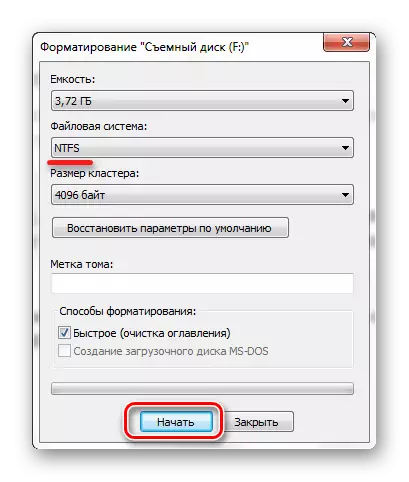
ادامه مطلب: فرمت کردن فلش درایو در ویندوز
راه دوم این است که یک ابزار خاص را بارگیری کنید که به شما اجازه می دهد تا به طور کامل با رسانه ها در NTFS دستکاری کنید. معروف ترین آنها Paragon NTFS برای مک است.
دانلود Paragon NTFS برای MAC
این ابزار به شما اجازه می دهد تا عملیات نصب و نصب درایوهای نصب شده را در فرمت NTFS انجام دهید، و همچنین تایید دیسک ها برای خطاها.

نتیجه
یک درایو فلش را در MacBook باز کنید تا از هر رایانه دیگری مشکل تر نباشد، حتی اگر مشکلات با تعریف برخی از سیستم های فایل بوجود آید.
